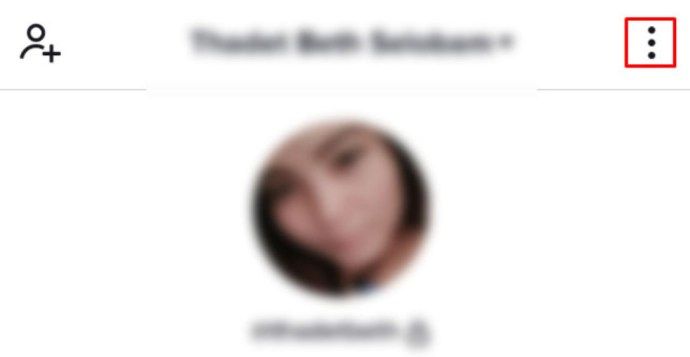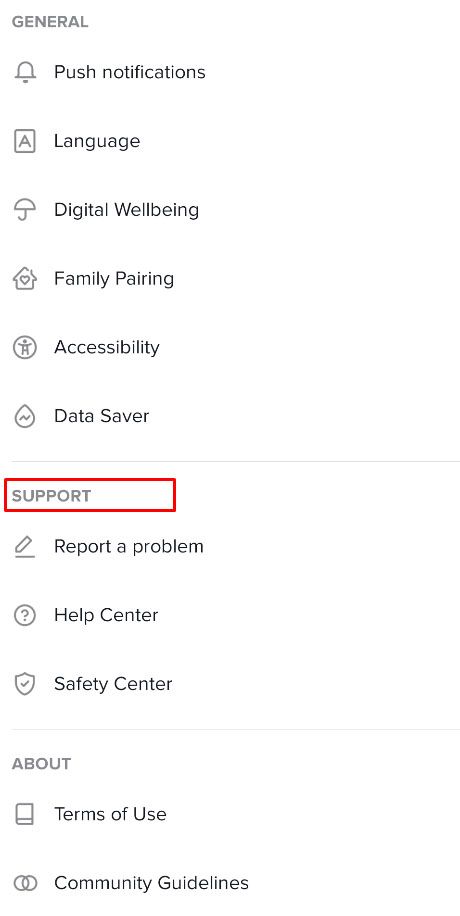Το TikTok, το κοινωνικό δίκτυο που βασίζεται σε βίντεο και επιτρέπει στους χρήστες να δημιουργούν και να μεταδίδουν σύντομα βίντεο κλιπ, έχει συγκεντρώσει ένα διεθνές κοινό.
Οι χρήστες από όλο τον κόσμο μοιράζονται εκατομμύρια από αυτά τα σύντομα βίντεο κάθε μέρα για να διασκεδάσουν τους φίλους και τους οπαδούς τους.
Φυσικά, αν θέλετε να ρίξετε μια ματιά στον τρόπο με τον οποίο διάφορες άλλες περιοχές χρησιμοποιούν το TikTok, θα πρέπει να αλλάξετε την τοποθεσία σας. Ας ρίξουμε μια ματιά στον τρόπο αλλαγής της περιοχής σας στο TikTok.
Αλλαγή τοποθεσίας ή περιοχής στο TikTok
Παρά το ότι είναι παγκόσμιο, το TikTok φιλτράρει ό, τι βλέπετε και ποιος σας βλέπει ανά περιοχή. Αυτό είναι καλό εάν η περιοχή σας έχει πολλούς χρήστες, αλλά αν δεν υπάρχουν πολλοί ταλαντούχοι δημιουργοί στη ροή σας, ίσως θελήσετε να αλλάξετε την τοποθεσία σας.
Ακολουθούν μερικές μέθοδοι που μπορείτε να χρησιμοποιήσετε για να αλλάξετε την περιοχή σας στο TikTok.
Λύση 1: Αλλάξτε τη γλώσσα σας
Όπως αναφέρθηκε παραπάνω, το TikTok δεν είναι πιθανό να προτείνει περιεχόμενο από μια γλώσσα που δεν είναι εγγενής στην περιοχή σας. Ευτυχώς, μπορείτε εύκολα να αλλάξετε τη γλώσσα σας στην εφαρμογή.
- Εκκινήστε το TikTok και επιλέξτε 'Εγώ' στην κάτω δεξιά γωνία.

- Πατήστε στις τρεις κουκκίδες στην επάνω δεξιά γωνία.
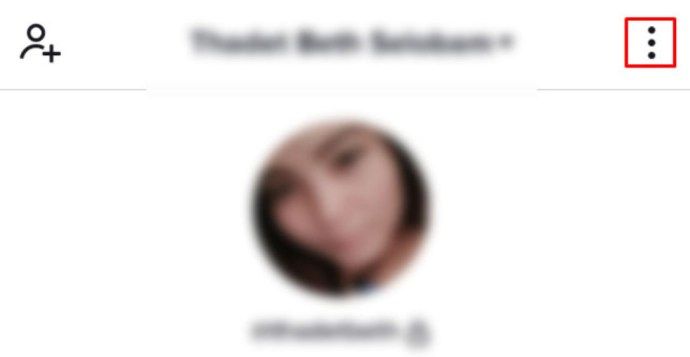
- Επιλέξτε 'Προτιμήσεις περιεχομένου' στην ενότητα Λογαριασμός.
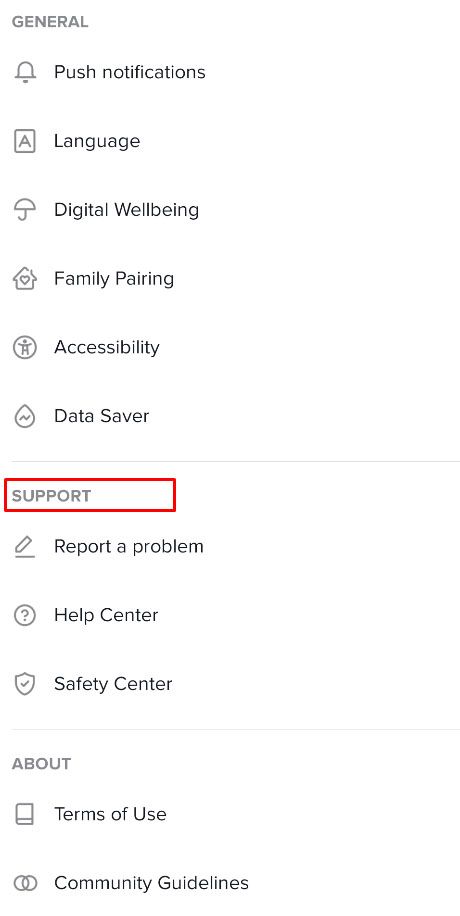
- Προσθέστε τη μητρική γλώσσα της περιοχής που αναζητάτε.

Αυτό μπορεί να μην διορθώσει άμεσα το αίνιγμα της περιοχής TikTok, οπότε ίσως χρειαστεί να χρησιμοποιήσετε τις ακόλουθες μεθόδους για να κάνετε το TikTok να σας δείξει το περιεχόμενο που θέλετε να δείτε.
πώς να προσθέσετε ένα bot discord
Λύση 2: Ακολουθήστε διαφορετικούς δημιουργούς
Με βάση όσα έχουμε δει, το TikTok θα προτείνει περιεχόμενο με βάση τα άτομα που παρακολουθείτε και τους τύπους βίντεο που αλληλεπιδράτε περισσότερο. Ήρθε η ώρα να κατευθυνθείτε στην εφαρμογή και να αρχίσετε να παρακολουθείτε άτομα στην περιοχή που σας ενδιαφέρει.

Η επιλογή «Αναζήτηση» δεν είναι διαθέσιμη από τον ιστότοπο του TikTok, αλλά βρίσκεται εύκολα στην έκδοση της εφαρμογής κάνοντας κλικ στο μεγεθυντικό φακό με την ένδειξη «Discover» στην κάτω αριστερή πλευρά της εφαρμογής. Πληκτρολογήστε τους πιο δημοφιλείς χρήστες στην περιοχή που θέλετε να δείτε στη γραμμή αναζήτησης.
Πατήστε το κόκκινο κουμπί 'Παρακολούθηση'. Στη συνέχεια, πατήστε «Ακόλουθοι», στο παραπάνω στιγμιότυπο οθόνης θα δείτε ότι αυτός ο δημιουργός έχει 43,3 εκατομμύρια ακόλουθους, αγγίξτε το. Μετακινηθείτε στη λίστα που παρέχεται και ακολουθήστε τους λογαριασμούς εκεί.
Επισκεφτείτε τους κορυφαίους δημιουργούς του TikTok για μια λίστα των ατόμων που πρέπει να ακολουθήσετε εάν δεν είστε σίγουροι από ποια είναι η πιο δημοφιλής και από ποια περιοχή προέρχονται.
Λύση 3: Ανταλλάξτε την κάρτα Sim
Συνήθως, όταν κάποιος θέλει να εμφανίζεται από διαφορετική χώρα, προτείνουμε να χρησιμοποιήσετε ένα VPN. Αυτό δεν φαίνεται να λειτουργεί με το TikTok.
Αντ 'αυτού, η εφαρμογή φαίνεται να χρησιμοποιεί τον κωδικό περιοχής SIM για να αποφασίσει τι βλέπετε. Μια μέθοδος που μπορείτε να δοκιμάσετε είναι να αγοράσετε μια κάρτα SIM από διαφορετική περιοχή και να τη χρησιμοποιήσετε στο τηλέφωνό σας.
Απλώς αγοράστε μια κάρτα SIM από την περιοχή στην οποία θέλετε να απευθυνθείτε και χρησιμοποιήστε την στο τηλέφωνό σας όταν θέλετε να χρησιμοποιήσετε το TikTok. Είναι μια ταλαιπωρία εκτός εάν έχετε ένα διπλό τηλέφωνο SIM, αλλά είναι εφικτό εάν θέλετε πραγματικά να το πάρετε.

Τυλίγοντας
Το TikTok είναι μια εξαιρετική πλατφόρμα για τη δημιουργία και την κοινή χρήση περιεχομένου με άτομα σε όλο τον κόσμο, αλλά αν θέλετε να αρχίσετε να βλέπετε περισσότερο περιεχόμενο από συγκεκριμένες περιοχές, θα πρέπει να κάνετε μερικά βήματα για να χειριστείτε τη ροή σας.
Έχετε άλλες χρήσιμες συμβουλές για το TikTok; Μοιραστείτε τα στα παρακάτω σχόλια!